Jak zmienić dźwięk Windows 11 i Windows 10 Uruchomienie
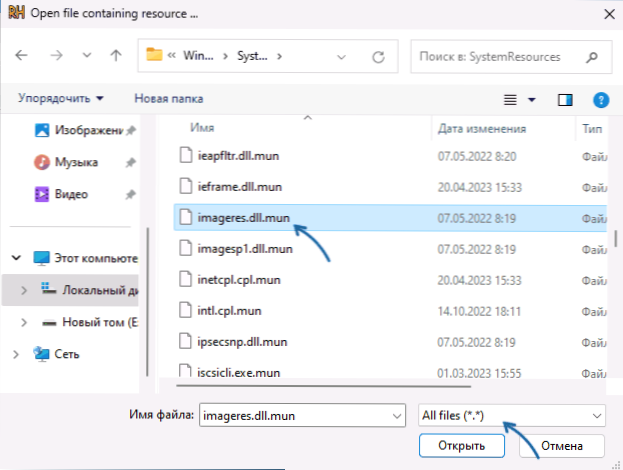
- 2061
- 101
- Wiara Kita
Nie jest ono dostarczone dla wbudowanych wbudowanych systemów Windows 11 i 10 do zmiany dźwięku na początku: możesz go wyłączyć, a nawet dodać „wejście do systemu Windows” domyślnie ukryte w zakładce „dźwięk”, edytując rejestr, ale jego zmiana nie doprowadzi do żadnego lub wyniku.
Jednak istnieje możliwość zmiany dźwięku systemu Windows 11/10, a następnie w instrukcja.
Zmiana dźwięku uruchamiania w zasobach systemu Windows
Aby zmienić uruchomienie systemu Windows 11 lub Windows 10, musisz zmienić zasób, który jest plik WAV w jednym z plików systemowych. Jednocześnie należy to wziąć pod uwagę:
- Zmiana zasobów systemowych - potencjalnie niebezpieczne wydarzenie, wszystko jest przeprowadzane pod twoją odpowiedzialnością. Polecam najpierw utworzyć punkt odzyskiwania systemu.
- Podczas przywracania plików systemowych zmiany zostaną anulowane, dźwięk podczas włączenia powróci do stanu domyślnego.
Kroki zmiany dźwięku premiery będą następujące:
- Zostań właścicielem pliku
C: \ Windows \ SystemResources \ Imageres.DLL.Mun
W wersji Windows 11 i Windows 10. W przypadku systemu Windows 10 do wersji 1903, pożądany plik -C: \ Windows \ System32 \ Imageres.DLL
Ponadto nie wskażę tego, ale weź pod uwagę, że w przypadku starej wersji systemu Windows wszystkie działania są wykonywane z tym plikiem. Aby zostać właścicielem pliku, najłatwiejszy sposób na dodanie odpowiedniego elementu do menu kontekstowego i użycie go lub metody z tego artykułu. - Pobierz narzędzie Hacker Resource z oficjalnej strony internetowej http: // www.Angusj.com/ ResourceHacker/ i uruchom go.
- Korzystając z narzędzia, otwórz plik z 1. kroku. W oknie dialogowym w polu wyboru pola wybierz „Wszystkie pliki”.
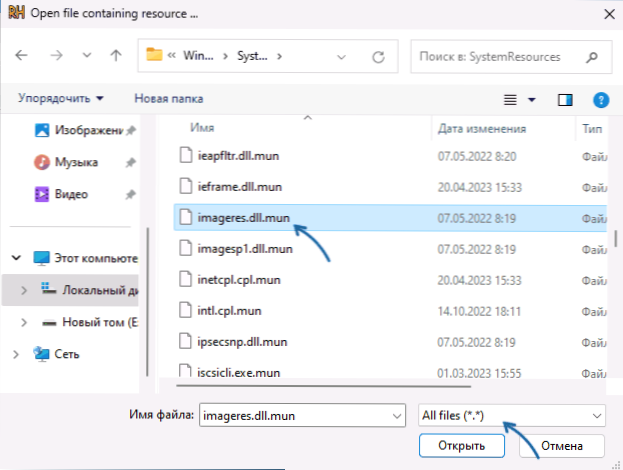
- W lewym panelu kliknij sekcję „Warzenie” dwa razy, a następnie kliknij plik zasobu wewnątrz prawego przycisku myszy i wybierz „Wymień zasób”.
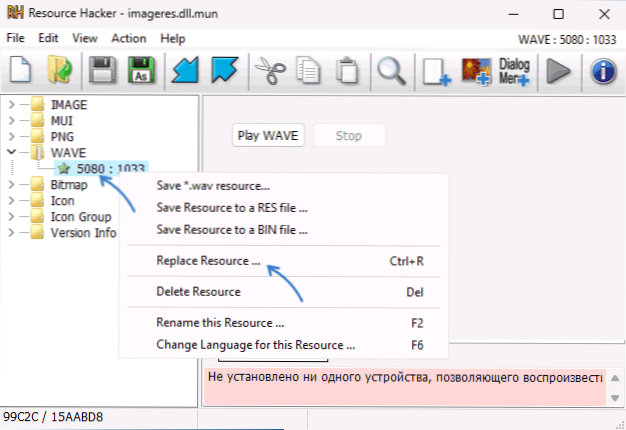
- Wskaż plik WAV za pomocą przycisku Wybierz Plik. Polecam krótki dźwięk - długotrwałe pliki muzyczne odkładają się i nie są całkowicie odtwarzane, jeśli zainstalujesz je z dźwiękiem wejścia do systemu Windows. Zaleca się również zapisanie pliku WAV w folderze C: \ Windows \ Media, A jeśli plik zostanie pobrany z Internetu, najpierw otwórz jego właściwości i sprawdź, czy istnieją „ogólne” przyciski „odblokuj ten plik” na przyciskach „General” „Jeśli go masz, ty. Naciśnij przycisk „Wymień”, aby wymienić zasób w pliku.
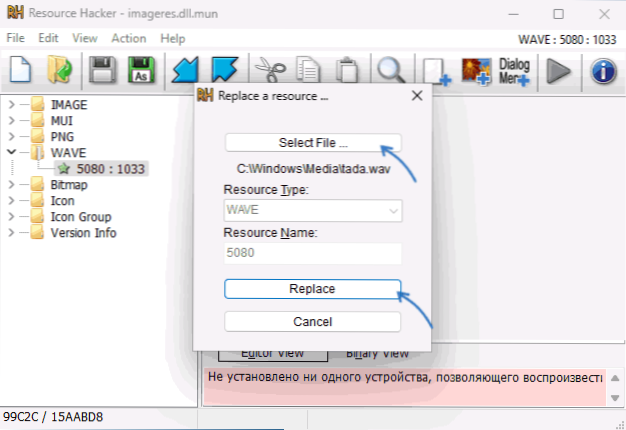
- W hakerach zasobów użyj menu Plik - Zapisz jako I zapisz plik Imagerzy.DLL.Mun na pulpicie.
- Zmień nazwę oryginalnego pliku w folderze
C: \ Windows \ SystemResources \ Imageres.DLL.Mun
W jakikolwiek sposób lub przenieś go do innego folderu (w celu szybkiego powrotu do pierwotnego stanu). Gdy pojawią się błędy, możesz ponownie uruchomić w trybie awaryjnym, jeśli w tym przypadku pojawią się błędy, zostań właścicielem folderu C: \ Windows \ Systemsources \ - Skopiuj zmodyfikowany plik Imageeres.DLL.MUN od pulpitu do określonego folderu.
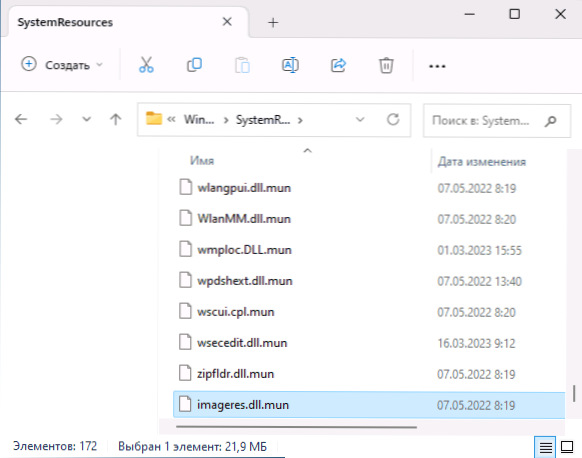
- Naciśnij klawisze Win+r, Wchodzić MMSYS.Cpl I kliknij Enter.
- Upewnij się, że znak „Utrata Windows Uruchamianie topnienia” jest włączony, jeśli nie, ustaw znak i kliknij OK.

To wszystko - dźwięk premiery Windows został zmieniony z standardu na wybrany.
- « Jak rzucić kartę graficzną w Hyper-V w systemie Windows 11 i 10
- Groupy 2 - Organizacja kart na kartach w systemie Windows 11 i 10 »

